阿祥經常在自己的部落格分享許多教學心得的文章給大家,為的就是希望幫助大家解決一些 3C 產品使用上的問題,不過這些教學的製作多半需要花費許多時間,尤其是 Step by Step 類型的教學內容更需要大量的截圖來解說,不過近幾年因為影片內容更受歡迎,因此也有不少將教學製作成影片的 YouTuber,但不同於畫面截圖,製作電腦平台的教學影片,可就少不了一套可靠好用的螢幕錄製工具。
你可能對這個有興趣…
- 買 3C 到蝦皮,選擇更多價格更優!
- 辦公軟體全場最便宜 4 折起!Office、作業系統限時特殺最低價!
- 正夯小米手環6這裡買更便宜,再送保護貼喲!
- 大朋友、小朋友買玩具來這裡!熱門商品一次買到!
- 高速穩定、自由翻牆:Ivacy VPN 獨家超高折扣只有這裡
過去阿祥也曾經擔任過國立空中大學的學科委員,在製作線上學習教材時就需要靠螢幕錄製來取得教學說明的素材,不過學校通常是直接使用截取工具直接錄製畫面,不過市面上同類型的產品非常多,功能特性也各有不同,若是希望找到一套功能最完整卻同時簡單好用,相信「Movavi Screen Recorder」會是不二之選!
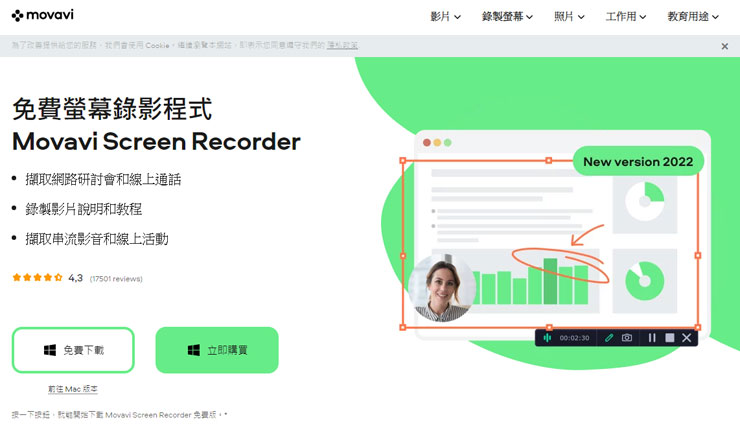
圖:Movavi Screen Recorder 22 是一款功能非常明確,使用體驗也極為出色的螢幕錄製工具。
先前阿祥也曾經為大家介紹過 Movavi 所出品的視訊相關應用工具,像是萬用影音轉檔工具「Movavi Video Converter 2021」,可以快速上手的影音剪輯工具「Movavi Video Editor」都是很方便的工具,而今年已經推出新版 Movavi Screen Recorder 22 就是一款功能強大的螢幕錄影工具,下面阿祥也來為大家帶來詳細的功能解析!
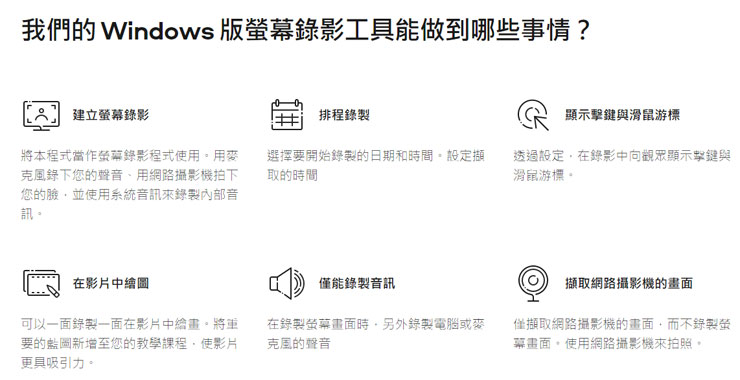
圖:Movavi Screen Recorder 22 所提供的螢幕擷取與錄製功能十分完整。
Movavi Screen Recorder 22 功能簡介
- 工具類型:螢幕截圖、螢幕錄製
- 支援系統:Windows、macOS
- 檔案大小:43.5 MB
- 價格:可免費試用 7 天,匯出影片會有浮水印,單機永久授權售價 899 元新台幣
- 官網:https://www.movavi.com/zh/screen-recorder/
Movavi Screen Recorder 22 功能解析
Movavi Screen Recorder 與其他 Movavi 出品的工具相同,檔案小巧安裝簡單,操作介面也非常好上手,下面阿祥就針對這款工具主要的「截圖」與「螢幕錄製」兩個功能帶來詳細的介紹!

圖:下載 Movavi Screen Recorder 22 的安裝檔後,雙擊即可進行安裝。
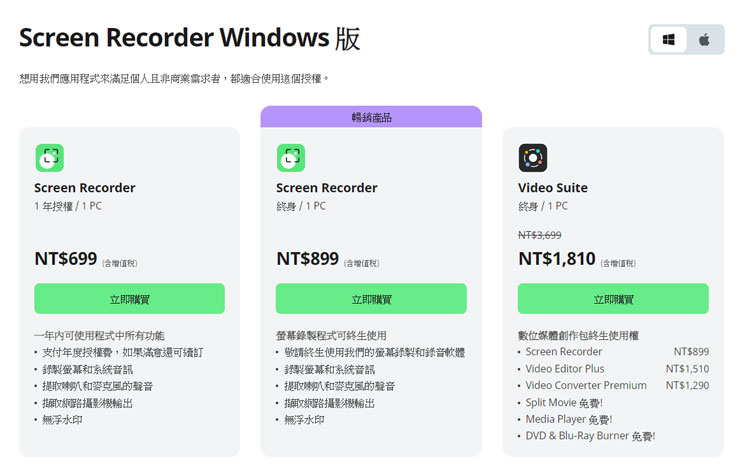
圖:Movavi Screen Recorder 22 本身提供 7 天的免費試用,並提供一年單機授權新台幣 699 元、終身單機授權新台幣 899 元的購買方案,另外也能一併購買包括 Video Editor Plus、Video Converter Premium…等影音創作工具的「Video Suite」組合。
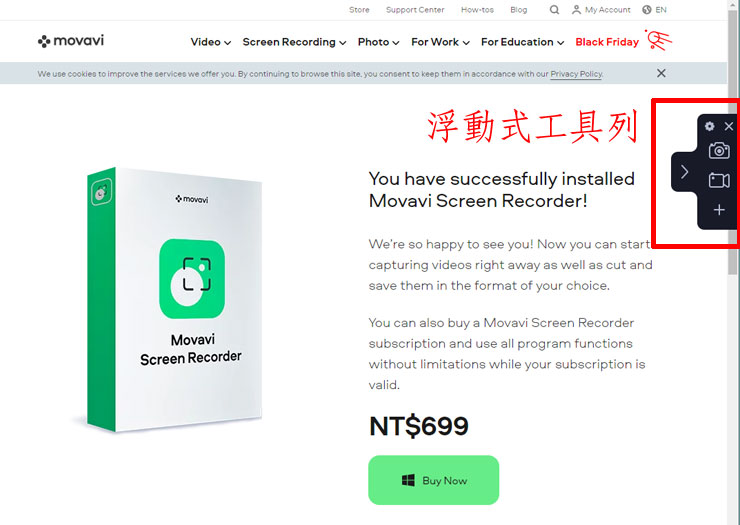
圖:在啟動 Movavi Screen Recorder 22 後,螢幕邊緣會出現像這樣的浮動式工具列。
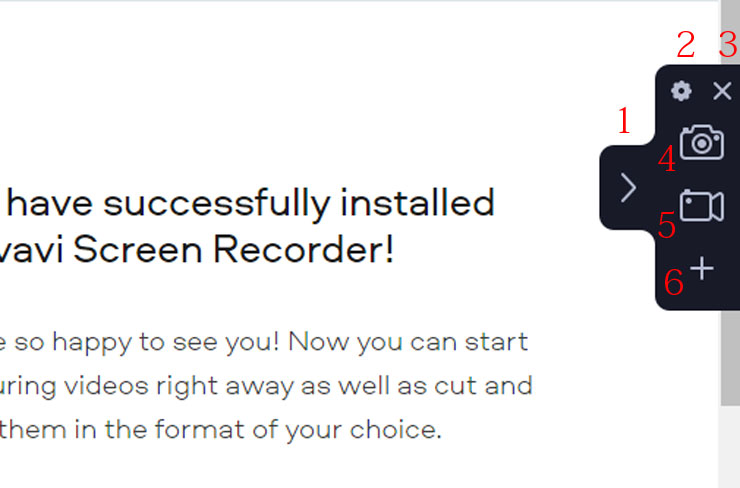
圖:簡單說明一下浮動式工具列的功能-
1. 收合工具列
2. 設定
3. 關閉工具列
4. 擷取螢幕圖片
5. 錄製螢幕影片
6. 加入自定功能
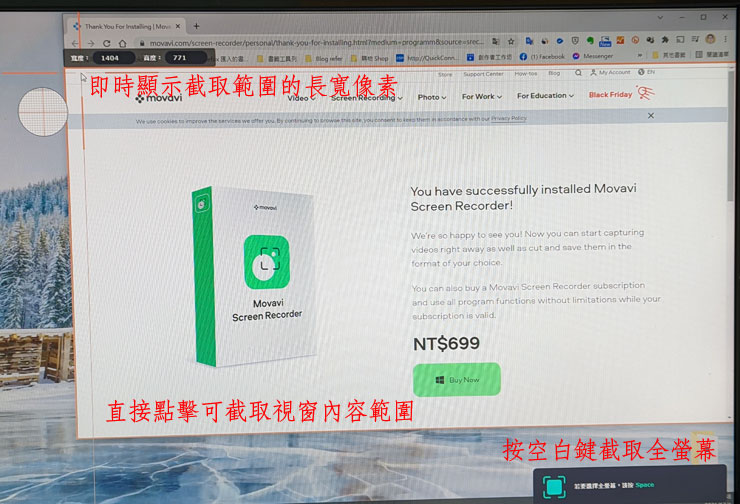
圖:在啟動擷取螢幕圖片時,畫面上會出現圈選框,可直接點擊單一視窗來擷取視窗顯示範圍,或按空白鍵來截取全螢幕。
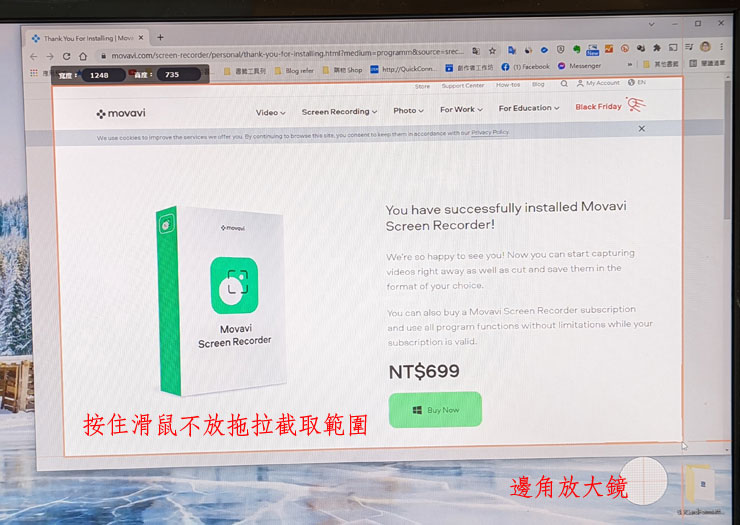
圖:若是按住滑鼠左鍵不放,可拖拉自定義截取範圍。
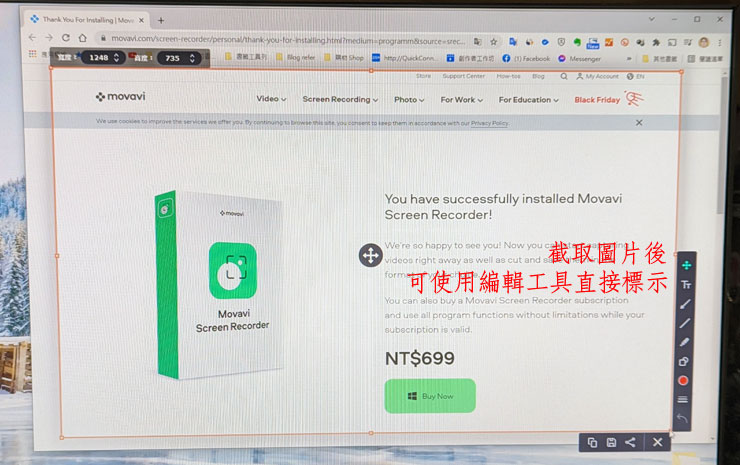
圖:確認截取範圍後,右下角會出現編輯工具,讓我們直接標註圖片內容。
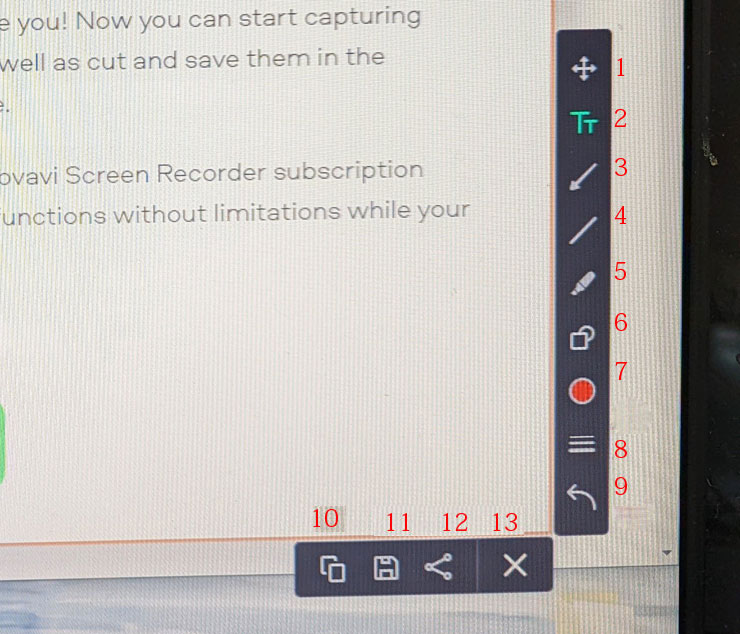
圖:編輯工具的功能解說-
1. 移動截取範圍
2. 加上文字
3. 加上箭頭標示
4. 加上線條
5. 螢光筆
6. 加入圖框
7. 筆色
8. 筆粗細
9. 回上一步
10. 複製圖片至剪貼簿
11. 存檔
12. 分享
13. 關閉工具
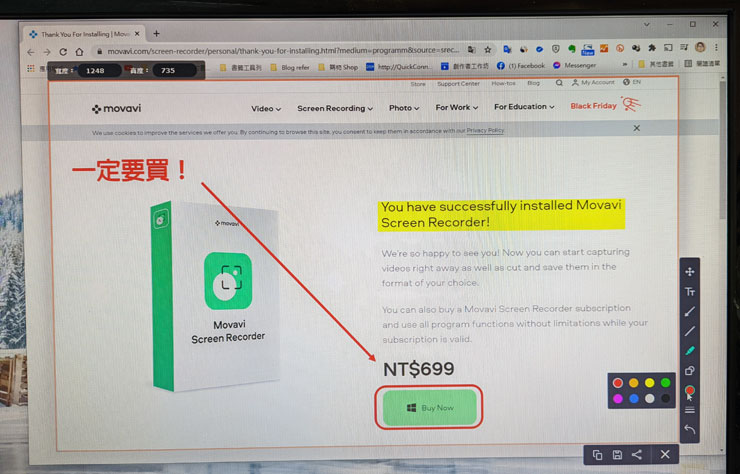
圖:實際標示圖片的效果。
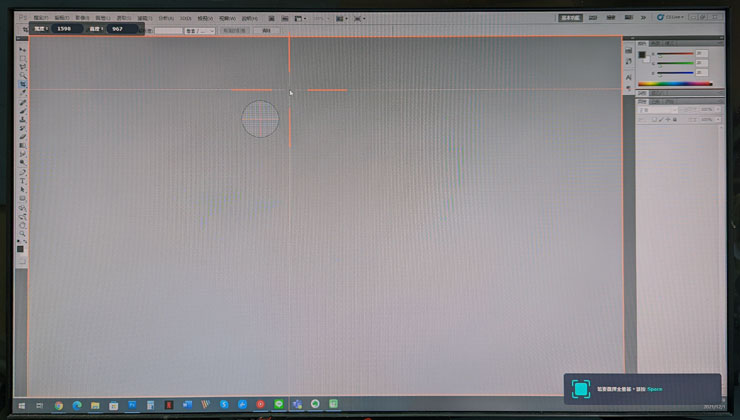
圖:啟動螢幕錄影後,也需要也確認擷取範圍,操作方式與截圖基本相同。
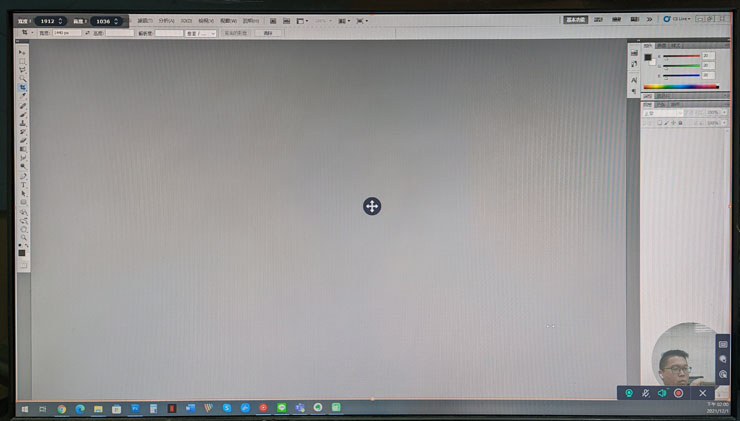
圖:確認擷取範圍後,右下角會出現工具列,若有開啟網路攝影機畫面,也會顯示在這裡。
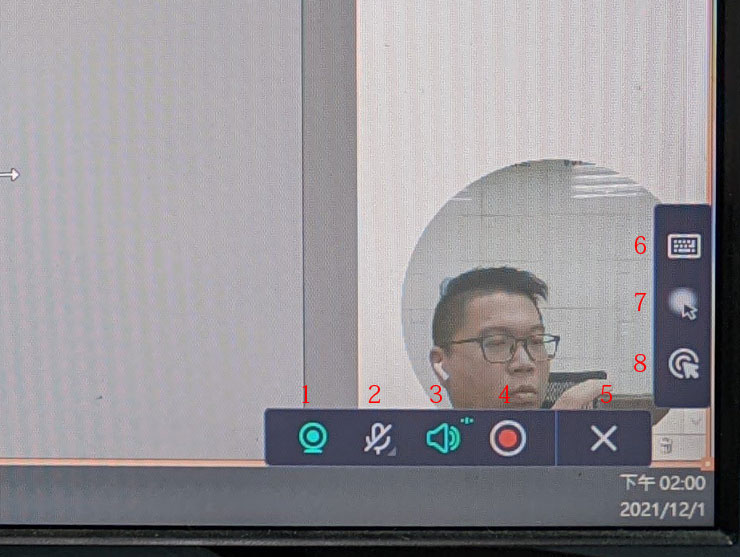
圖:螢幕錄製的工具列說明-
1. 開啟/關閉視訊攝影機
2. 開啟/關閉麥克風
3. 開啟/關閉音訊
4. 啟動錄影
5. 關閉工具
6. 開啟/關閉顯示鍵盤輸入
7. 開啟/關閉滑鼠遊標突顯功能
8. 開啟/關閉滑鼠點擊突顯功能
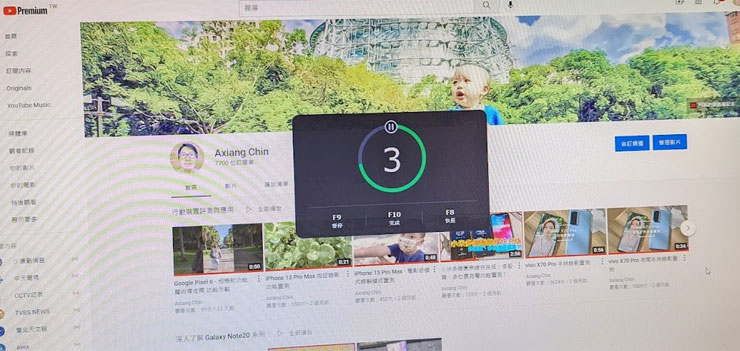
圖:啟動錄製後,畫面預設會倒數三秒後再啟動錄製。
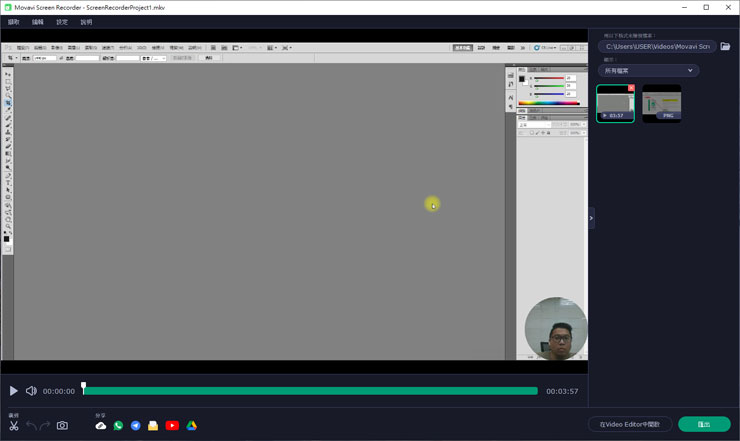
圖:錄製完成後,會進入到預覽與編輯介面,可查看錄製內容,左下角工具列可啟動內容修剪或畫面截取功能。
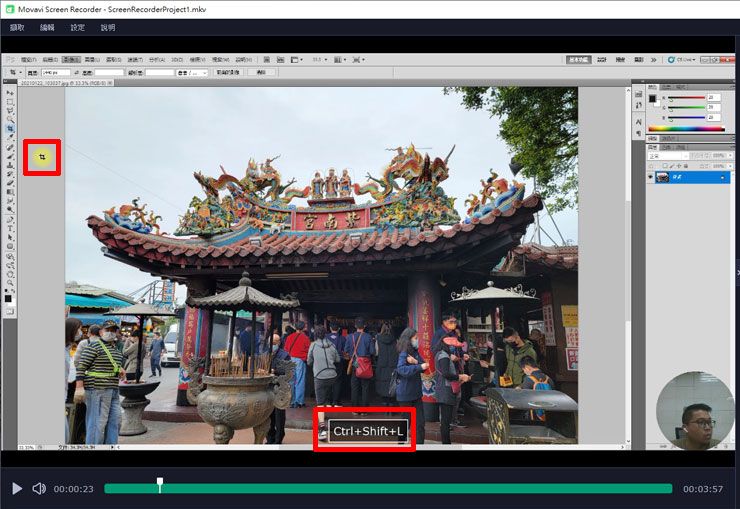
圖:若有開啟滑鼠突顯與鍵盤輸入提示效果,也會一併被記錄至錄製的影片中。
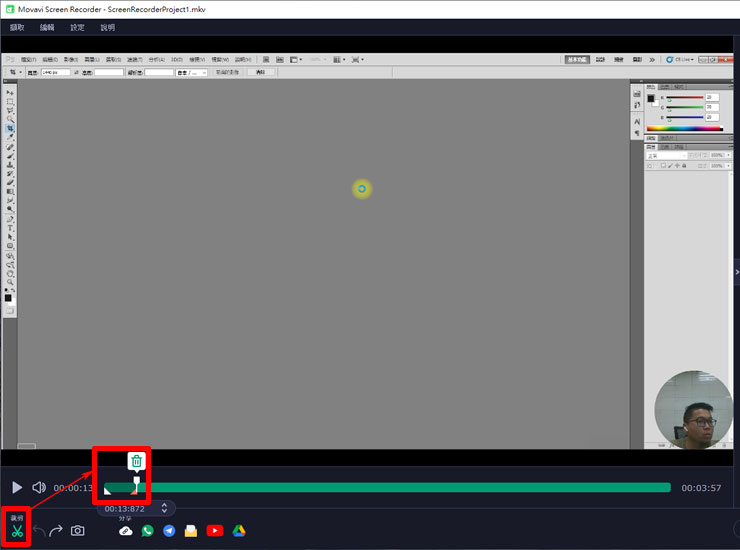
圖:修剪工具可以快速修掉不需要的片段內容。
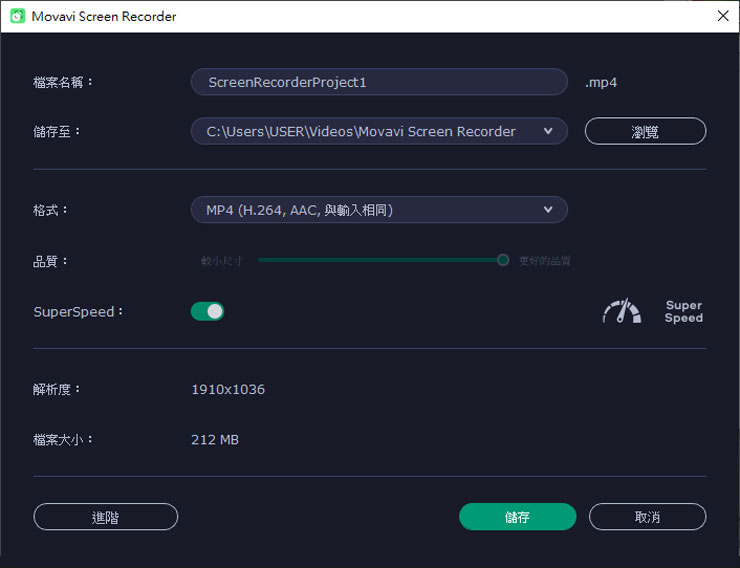
圖:在完成螢幕錄影編輯完成後,可透過匯出新影片檔案,並能自定檔名、儲存路徑、格式:等資訊,也能開啟 SuperSpeed 轉檔加速技術來加快匯出速度。
影片:Movavi Screen Recorder 螢幕錄製工具:錄製教學操作影片示意
影片:Movavi Screen Recorder 螢幕錄製工具:錄製動態畫面示意(60fps)
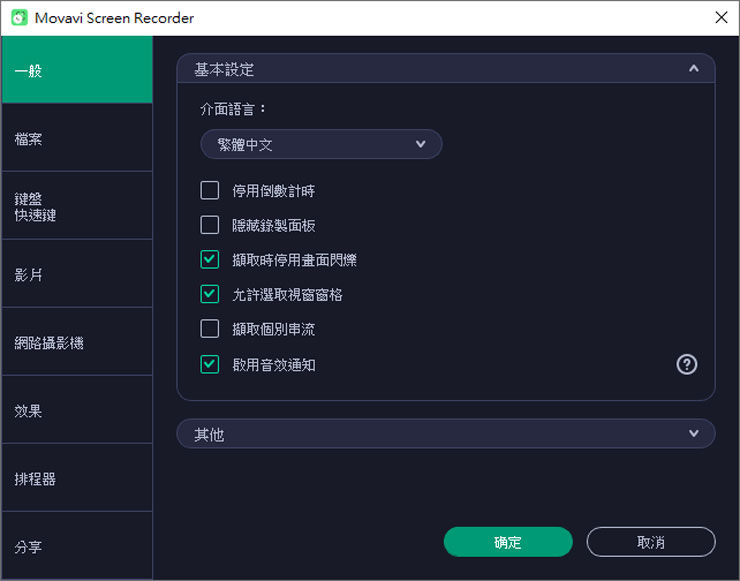
圖:在 Movavi Screen Recorder 22 中也提供了相當詳細的功能設定,像是最基本的介面語系與介面提示功能。
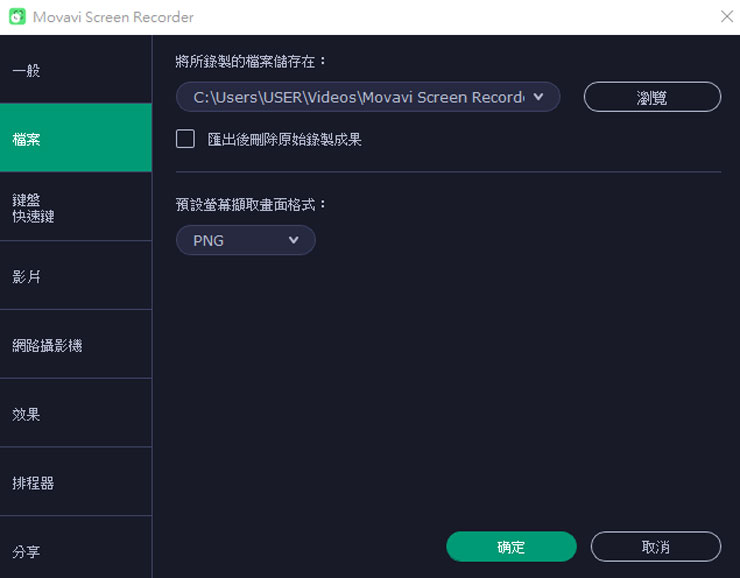
圖:也可以設置檔案儲存的位置,以及螢幕截圖的格式。
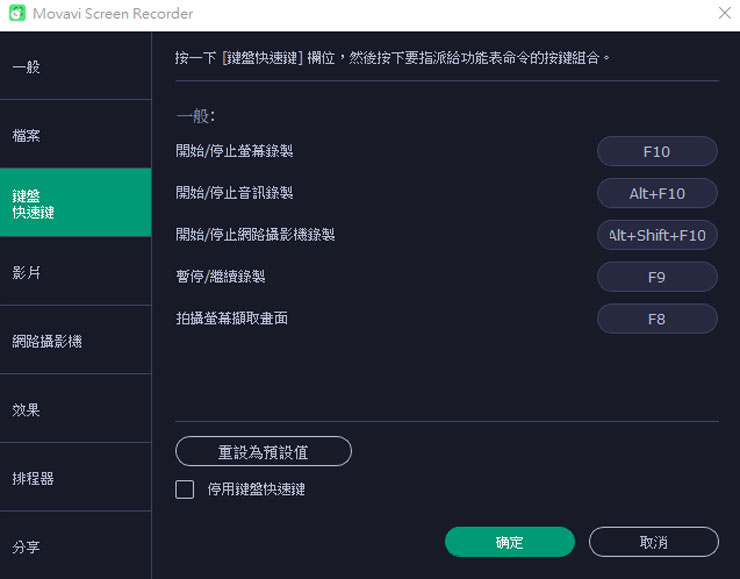
圖:也能自定相關功能的快截鍵。
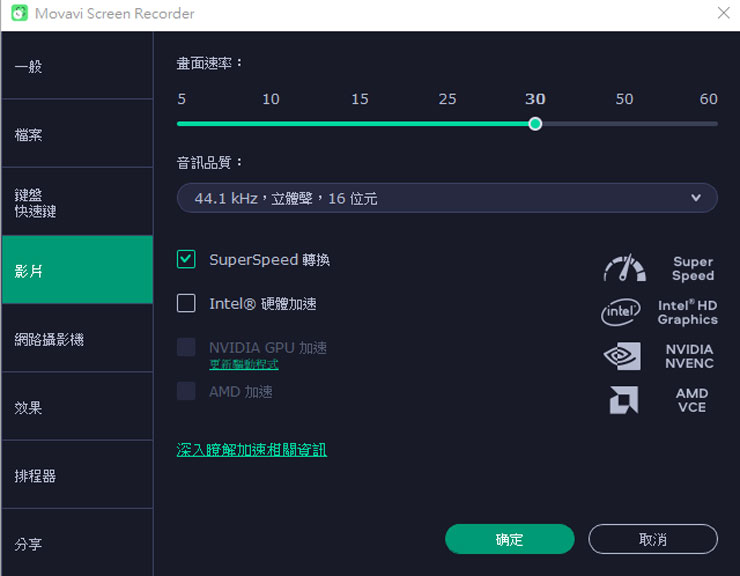
圖:影片的錄製格式也能自訂,包括畫面速率最高可設置至 60 fps,同時也能自訂音訊品質,同時也支援 SuperSpeed 轉換技術與 Intel 、Nvidia 與 AMD 顯卡的加速機制。
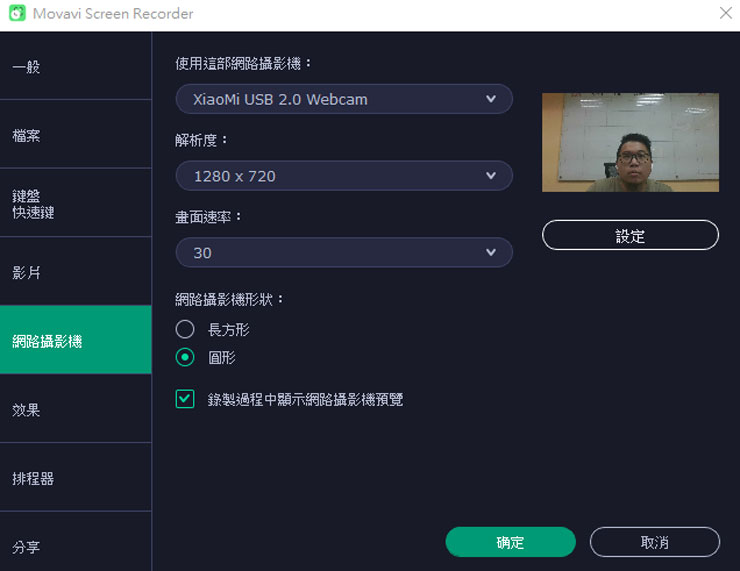
圖:也能開啟網路攝影機,作為螢幕錄製同時搭配的子畫面。
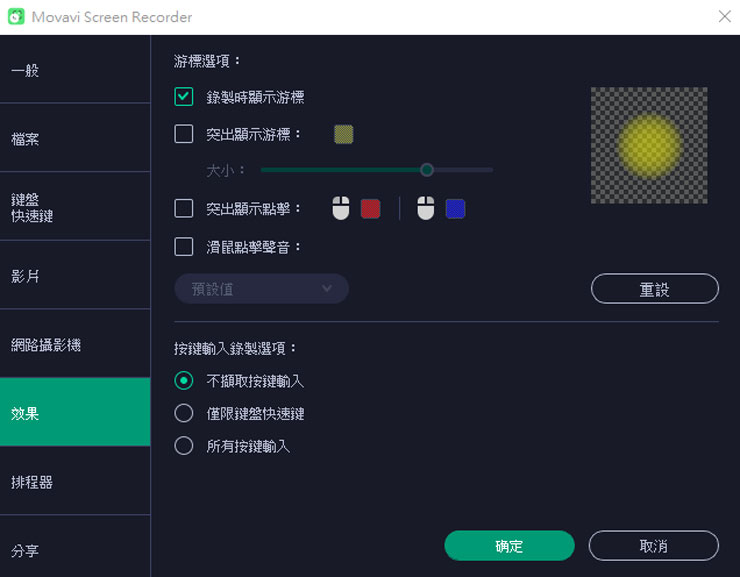
圖:在錄製螢幕時,也能設定滑鼠遊標突顯與點擊的效果,以及鍵盤按鍵的顯示與否。
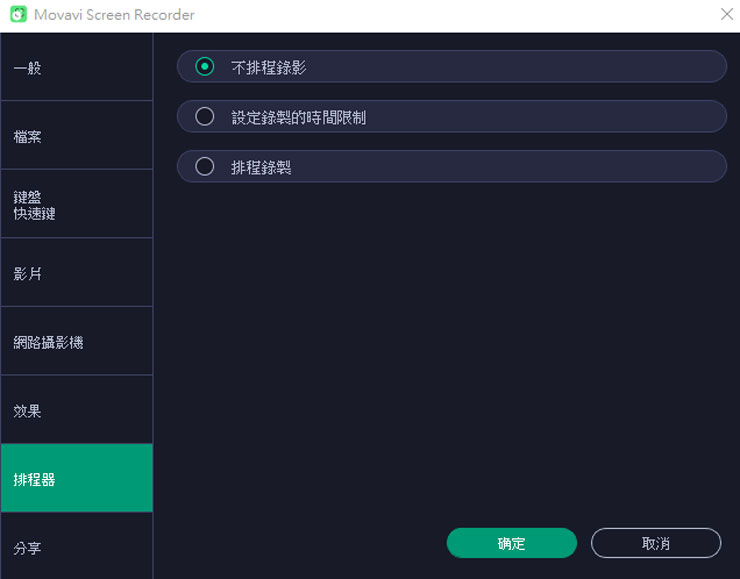
圖:也能設定 Movavi Screen Recorder 22 自動排程錄影。
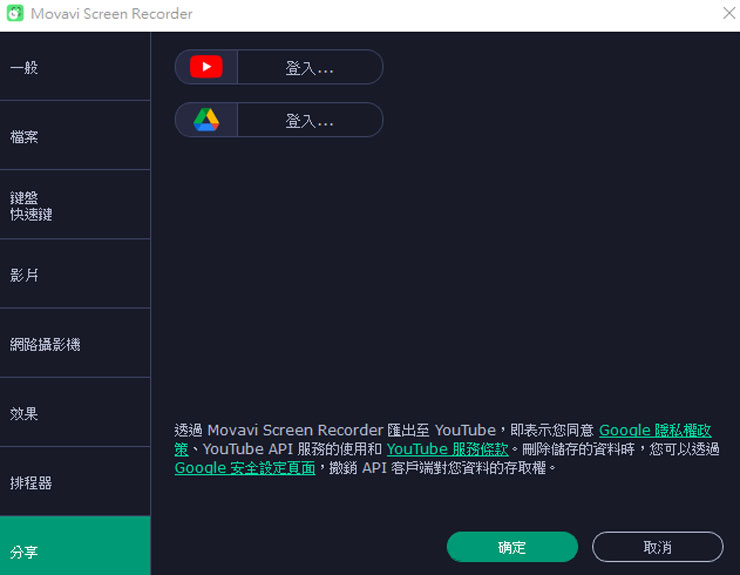
圖:分享功能也能支援登入 YouTube 或 Google 雲端硬碟帳號來直接上傳。
小結:功能明確、簡單易用!一條龍完成畫面擷取任務!
對於像阿祥這樣的的部落客來說,經常會撰寫一些教學文章,會需要大量的圖片截圖與標示來示意功能操作,除了需要高效率地截取畫面,也需要花時間進行圖片的標示,就需要使用到很多不同的應用工具來處理,相較之下 Movavi Screen Recorder 22 完備的功能就可以一次進行畫面擷取與標示,也省去了大量截圖之後還要花時間找圖的麻煩。
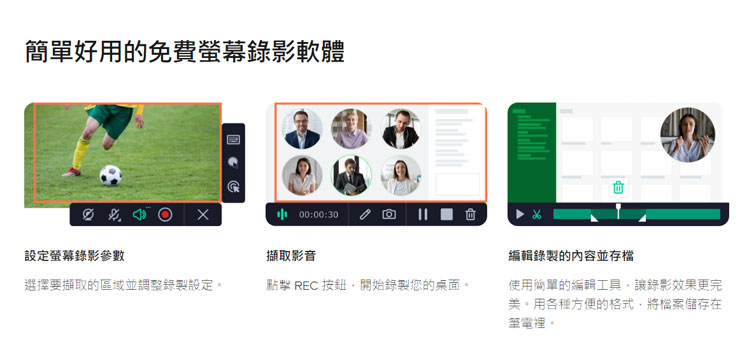
圖:Movavi Screen Recorder 22 的操作介面非常簡單直覺,擷取畫面的操作流程也一點不複雜!
當然,Movavi Screen Recorder 最為強大的還是在於「螢幕錄影」的功能,相較於過去阿祥曾使用過的其他同類工具,Movavi Screen Recorder 操作更為簡單,而且畫面截取時也不影響電腦的效能,截取出來的影片最高可設定 60fps,流暢度相當不錯,可以直接錄製下畫面的動態內容,也能整合視訊攝影機與麥克風同步進行解說,再加上滑鼠與鍵盤的操作都能直接設定秀在畫面上,如此一來也能省下影片後製的功夫,即使是一般使用者也能輕鬆駕馭!
此外,Movavi Screen Recorder 也能直接錄下畫面上的影片,或是在進行視訊會議時直接錄製全畫面進行記錄,便利性相當高,也非常推薦給老師、教育人員使用,在家就能自製線上教學影片,真心覺得方便!
你可能對這個有興趣…
- 買 3C 到蝦皮,選擇更多價格更優!
- 辦公軟體全場最便宜 4 折起!Office、作業系統限時特殺最低價!
- 正夯小米手環6這裡買更便宜,再送保護貼喲!
- 大朋友、小朋友買玩具來這裡!熱門商品一次買到!
- 高速穩定、自由翻牆:Ivacy VPN 獨家超高折扣只有這裡
*感謝 Movavi 邀請體驗產品並撰寫實際心得!
相關連結:
免費螢幕錄影程式 | Movavi Screen Recorder 下載
歷史上的這一天,我還寫了…
- 三星推出 Galaxy Z Trifold 三摺疊螢幕手機,你應該注意到的 7 個重點! - 2025
- 三星 Galaxy S25 與 S25+ 終於也要支援這項規格了! - 2024
- 鎖定專業影音創作需求!十銓 T-CREATE CinemarPr P31 行動外接式 SSD 打造高速、高容量儲存! - 2023
- 可摺疊螢幕新機 OPPO Find N2 變成水平翻蓋設計了?外螢幕看起來好大啊! - 2022
- Sony 電視也能支援 Apple TV 了!特定 BRAVIA 系列機種更新後可安裝使用 Apple TV 與 Apple TV+ 內容! - 2020
- Garmin全新 Venu Sq 配備業界最多室內外運動模式、支援全天候健康監測並提供 6 天電池續航力! - 2020
- 遠傳 X 台北市政府打造全台最大 5G 遊樂體驗場域,以 5G 技術伴隨大家跨年! - 2019
- Galaxy Note10 Lite 出現在 Geekbench 資料庫中,中階版旗艦將推出傳言確實不假? - 2019
- [Event] 華為攜手新北市社會局溫暖傳愛!「新北耶誕城」愛心慈善音樂會義賣限量 HUAWEI nova3i 公益大禮包! - 2018
- [Mobile] 遠傳正式啟動全台10大商圈 4x4 MIMO 支援,理論值下載速度最大可達 800Mbps! - 2017













![[Mobile] Samsung Unpacked 2016 新品發表會即將登場!台灣時間2/22凌晨2點全球即時直播! [Mobile] Samsung Unpacked 2016 新品發表會即將登場!台灣時間2/22凌晨2點全球即時直播!](https://i1.wp.com/axiang.cc/wp-content/uploads/2016-02-21-112058-29.jpg?resize=232%2C155&quality=90&zoom=2)


無留言